PADS PCB文件 转换 Altium 10 PCB 格式
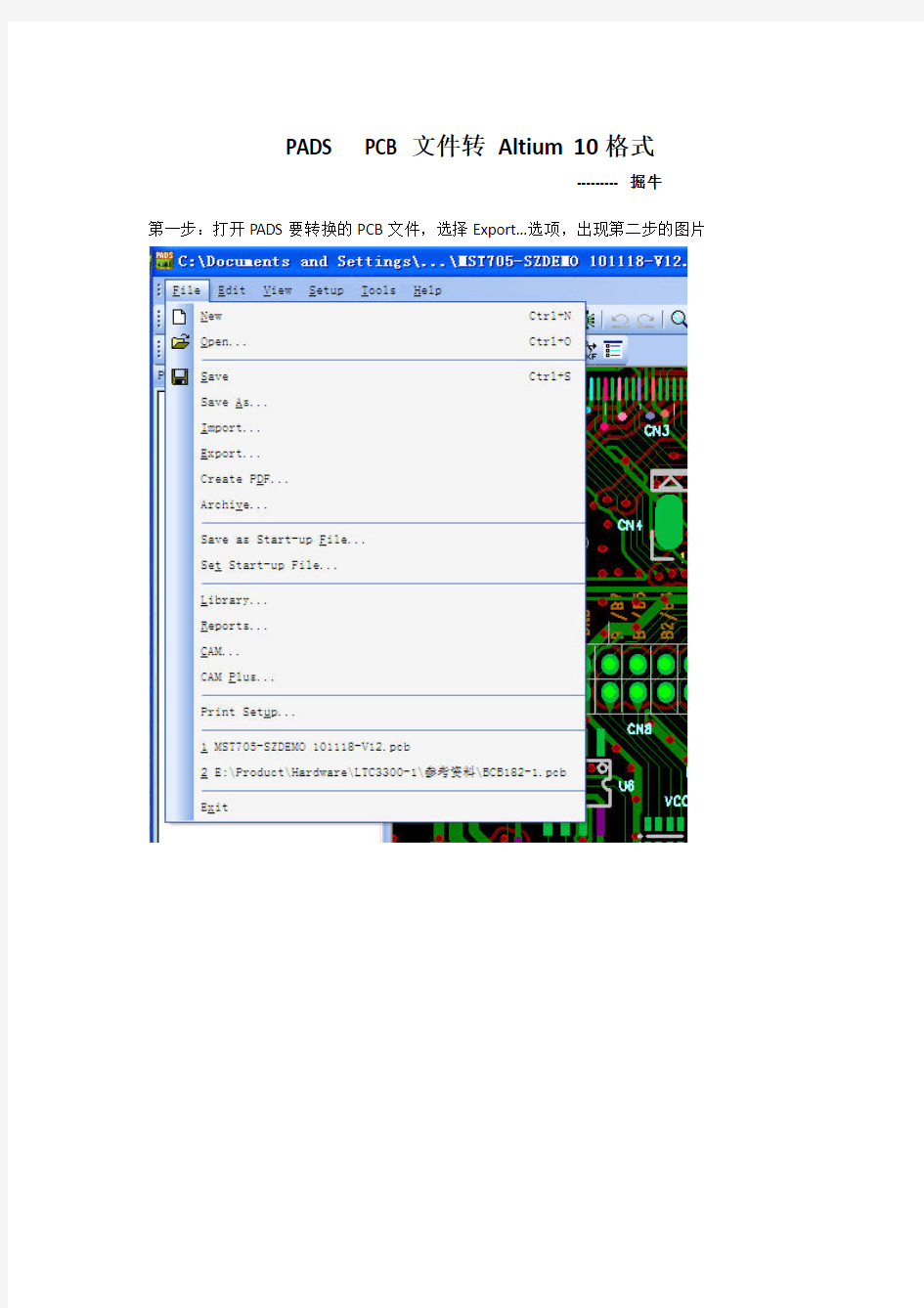
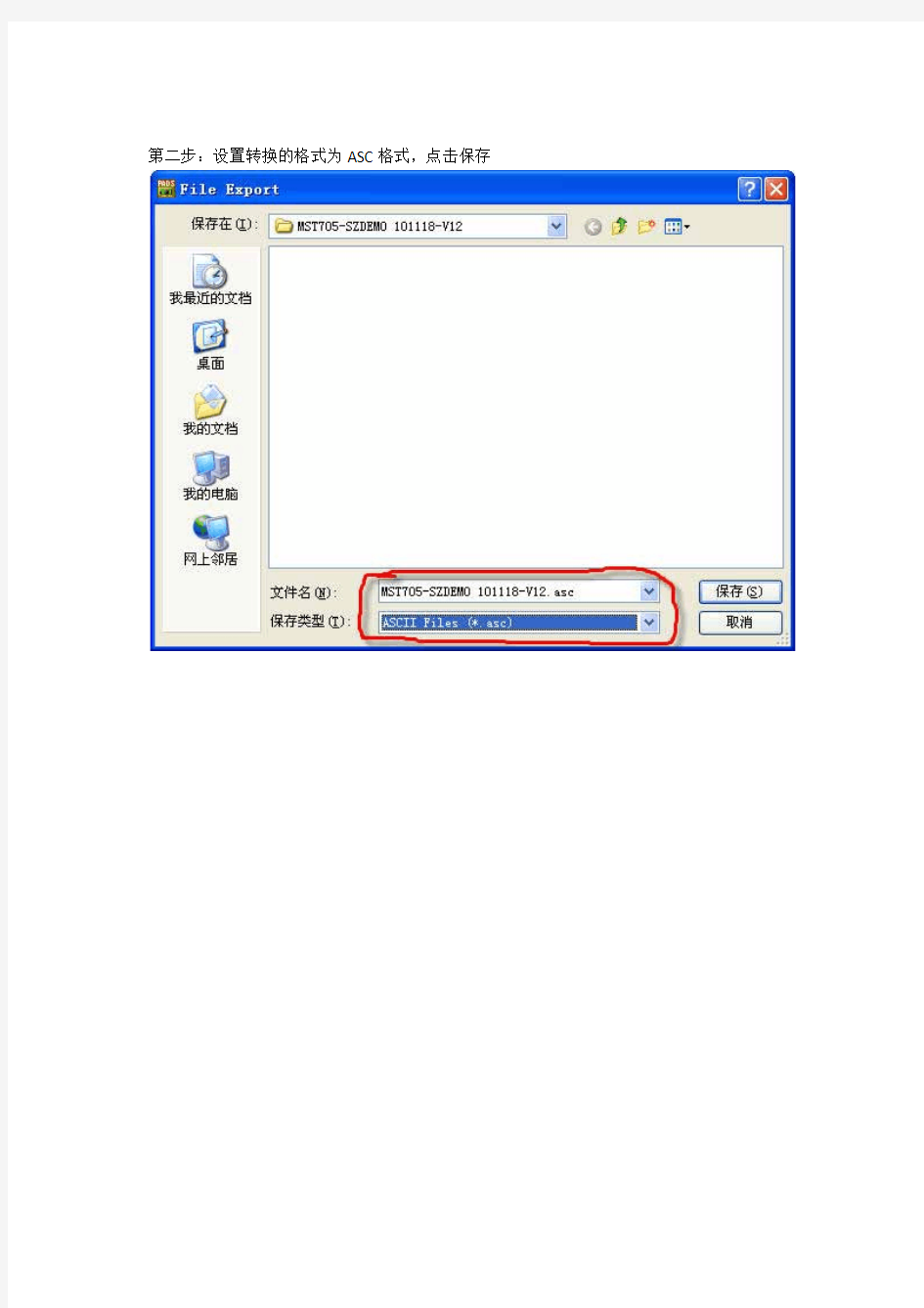
PADS PCB文件转 Altium 10格式
‐‐‐‐‐‐‐‐‐ 掘牛
第一步:打开PADS要转换的PCB文件,选择Export…选项,出现第二步的图片
第二步:设置转换的格式为ASC格式,点击保存
第三步:按图选择选项,注意Teardrops 选项最好不要选择,否则有些时候在导入Altium的转换过程非常缓慢,最后点击OK 完成PADS PCB文件到ASC文件的格式转换。
第四步:打开AD10 文件,选择打开选项
第五步:选择打开的类型为PADS PCB file (*.asc)格式,之后将PADS转换完成的ASC格式的文件打开,之后见下一步
第六步:NEXT
第七步:NEXT
接着NEXT
接着NEXT
接着NEXT
接着NEXT
接着NEXT
接着NEXT
转换中,等待。。。。。
完成
ArcGIS格式的转换方法资料
几种注册ODBC数据源的方法 来源:未知编辑:未知2005年12月19日浏览454次 几种注册ODBC数据源的方法 国防科大丁浩 ODBC(Open Database Connectivity,开放式数据库互连)是一种应用程序接口(API) 规范。它定义了一个标准例程集,使用它们应用程序可访问数据源中的数据。应用程序通过引用API 的函数可以直接使用ODBC,或利用数据访问对象(DAO) 或远程数据对象(RDO) 来使用ODBC。但是,在实现ODBC 时,我们必须首先配置ODBC环境,进行数据源的注册,这样才能在对数据库进行编程时,对数据源进行连接、访问和操作。本文介绍几种常用的注册ODBC 数据源的方法。 手工配置 1.ODBC数据源管理器 在进行数据库开发时,为了达到配置ODBC,进行DSN定义注册的目的,微软给出了一个手工操作的解决方法。在Windows 9X操作系统的控制面板中,有一个名为“ODBC数据源(32位)”的图标,可以通过它激活专门为用户设置ODBC环境的程序(ODBC Data Source Administrator,ODBC数据源管理器)。在Windows 2000操作系统中,上述图标被放置在控制面板的“管理工具”里面。 这个用于设置ODBC环境的程序叫做桌面驱动程序,它支持数种DBMS (Database Management System,数据库管理系统)。当用户想增加一个数据源和一个所需要的驱动程序时,可以通过ODBC数据源管理器的配置对话框配置特定类型的数据库。大多数情况下,在编写对数据库操作的程序时,我们至少需要知道诸如数据库文件名、系统(本地或远程)、文件夹等信息,同时要给数据源命名。 2.定义数据源的类型
pcb转SCH攻略-(protel)
Protel PCB 转SCH全攻略 本文以Protel 99Se提供的4 Port Serial Interface为例进行说明。 1.打开PCB图,选择菜单File-Export,导出Protel的网络表,文件名简写为https://www.wendangku.net/doc/163053202.html,。 2.启动程序Omninet for Windows,输入文件类型(Type)选Protel,Input File 1里用Browse指定网络表文件的位置。 输出文件类型(Type)选EDIF。Output File 1指定输出文件的文件名和路径。 然后点击Run(跑动的小人)。 系统弹出一个输出窗口,点击Accept Data。完成后点击“确定”,再点击“Done”关闭输出窗口。退出Omninet for Windows。
3.启动E-Studio软件,打开第2步生成的EDIF文件。 4.右键点击Serial.EDF文件,选择Generate Schamatics:
系统弹出窗口。 点击确定。 5.选择菜单File-Save As,输出格式选ORCAD 9.10。
点击Save保存。弹出窗口中点击“确定”结束。 生成的原理图已经可以在ORCAD中打开了。图纸可有点大啊!下图只是其中的一部分。 图纸没有层次的概念,不管电路有多复杂,只有一张平面图。 6.将ORCAD的原理图转为Protel的原理图。 因为E-Studio的输出格式没有Protel,所以必须另外转换。推荐使用Protel 2004,其转换效果较好。 启动DXP 2004,选择菜单File-Open,文件类型选Orcad Capture Design(*.DSN)。
文档格式转换方法
文档格式转换方法 一、PPT转换WORD 二、PDF转换W ord 三、W ord转换PPT 四、PDF转换TXT 五、PDF转换BMP 六、PDF转换HTM 一、把PPT转WORD形式的方法 1.利用"大纲"视图打开PPT演示文稿,单击"大纲",在左侧"幻灯片/大纲”任务窗格的“大纲”选项卡里单击一下鼠标,按"Ctrl+A"组合健全选内容,然后使用"Ctrl+C"组合键或右键单击在快捷菜单中选择"复制"命令,然后粘贴到Word 里。 提示:这种方法会把原来幻灯片中的行标、各种符号原封不动的复制下来。 2.利用"发送"功能巧转换打开要转换的PPT幻灯片,单击"文件"→"发送"→"MicrosoftWord"菜单命令。然后选择"只使用大纲"单选按钮并单击"确定"按钮,等一会就发现整篇PPT文档在一个Word文档里被打开。 提示:在转换后会发现Word有很多空行。在Word里用替换功能全部删除空行可按"Ctrl+H"打开"替换"对话框,在"查找内容"里输入"^p^p",在"替换为"里输入"^p",多单击几次"全部替换"按钮即可。("^"可在英文状态下用"Shift+6"键来输入。) 3.利用"另存为"直接转换打开需要转换的幻灯片,点击"文件"→"另存为",然后在"保存类型"列表框里选择存为"rtf"格式。现在用Word打开刚刚保存的rtf文件,再进行适当的编辑即可实现转换。 4.PPTConverttoDOC软件转换PPTConverttoDOC是绿色软,解压后直接运行,
在运行之前请将Word和PPT程序都关闭。选中要转换的PPT文件,直接拖曳到"PPTConverttoDOC"程序里。单击工具软件里的"开始"按钮即可转换,转换结束后程序自动退出。 提示:如果选中"转换时加分隔标志",则会在转换好的word文档中显示当前内容在原幻灯片的哪一页。转换完成后即可自动新建一个Word文档,显示该PPT文件中的所有文字。 ps: 第四种慎用,百度上很多所谓的那个软件都是有病毒的,毒性不小,一般的杀毒软件查不出~~ PDF文档的规范性使得浏览者在阅读上方便了许多,但倘若要从里面提取些资料,实在是麻烦的可以。 二把PDF转换成W ord的方法 Adobe Acrobat 7.0 Professional 是编辑PDF的软件。 用Adobe Acrobat 7.0 Professional 打开他另存为WORD试试看。 或者用ScanSoft PDF Converte,安装完成后不须任何设置,它会自动整合到Word 中。当我们在Word中点击“打开”菜单时,在“打开”对话框的“文件类型”下拉菜单中可以看到“PDF”选项,这就意味着我们可以用Word直接打开PDF 文档了! ScanSoft PDF Converter的工作原理其实很简单,它先捕获PDF文档中的信息,分离文字、图片、表格和卷,再将它们统一成Word格式。由于Word在打开PDF 文档时,会将PDF格式转换成DOC格式,因此打开速度会较一般的文件慢。打开时会显示PDF Converter转换进度。转换完毕后可以看到,文档中的文字格式、版面设计保持了原汁原味,没有发生任何变化,表格和图片也完整地保存下来了,可以轻松进行编辑。 除了能够在Word中直接打开PDF文档外,右击PDF文档,在弹出菜单中选择
ArcGIS格式的转换方法
A r c G I S格式的转换方 法 Revised as of 23 November 2020
几种注册 ODBC数据源的方法 ?来源:未知编辑:未知 2005年12月19日浏览454次 几种注册 ODBC数据源的方法 国防科大丁浩 ODBC(Open Database Connectivity,开放式数据库互连)是一种应用程序接口 (API) 规范。它定义了一个标准例程集,使用它们应用程序可访问数据源中的数据。应用程序通过引用 API 的函数可以直接使用 ODBC,或利用数据访问对象 (DAO) 或远程数据对象 (RDO) 来使用ODBC。但是,在实现ODBC时,我们必须首先配置ODBC环境,进行数据源的注册,这样才能在对数据库进行编程时,对数据源进行连接、访问和操作。本文介绍几种常用的注册ODBC数据源的方法。 手工配置 1.ODBC数据源管理器 在进行数据库开发时,为了达到配置ODBC,进行DSN定义注册的目的,微软给出了一个手工操作的解决方法。在Windows 9X操作系统的控制面板中,有一个名为“ODBC数据源(32位)”的图标,可以通过它激活专门为用
户设置ODBC环境的程序(ODBC Data Source Administrator,ODBC数据源管理器)。在Windows 2000操作系统中,上述图标被放置在控制面板的“管理工具”里面。 这个用于设置ODBC环境的程序叫做桌面驱动程序,它支持数种DBMS (Database Management System,数据库管理系统)。当用户想增加一个数据源和一个所需要的驱动程序时,可以通过ODBC数据源管理器的配置对话框配置特定类型的数据库。大多数情况下,在编写对数据库操作的程序时,我们至少需要知道诸如数据库文件名、系统(本地或远程)、文件夹等信息,同时要给数据源命名。 2.定义数据源的类型 用户可以定义以下三种类型的数据源: 用户数据源:作为位于计算机本地的用户数据源而创建的,并且只能被创建这个数据源的用户所使用; 系统数据源:作为属于计算机或系统而不是特定用户的系统数据源而创建的,用户必须有访问权才能使用; 文件数据源:指定到文件中作为文件数据源而定义的,任何已经正确地安装了驱动程序的用户皆可以使用这种数据源。 3.数据源注册的步骤
常用绘图软件格式转换方法
怎样能把PRO/E中的2D图或者工程图用AUTOCAD打开,或是相反在pro/e2001(2001280)中可以直接将AutoCAD的*.dwg文件输入到草绘器中(新改变) AutoCAD(这里说的是2000中文版)使用的文件格式是:*.dwg、*.dxf pro/e使用的工程图文件格式是:*.drw pro/e使用的草绘器文件是:*.sec 在pro/e2001(2001280)版本中 * 将autoCAD的*.dwg(仅*.dwg文件可以)文件输入到pro/e草绘器中————能(最新改变)方法是在pro/e的草绘器中 Sketch > Data from File... >选择AutoCAD的*.dwg格式文件 * 在pro/e的草绘器中输出autoCAD文件————不能 *将pro/e的工程图文件输出成AutoCAD的*.dwg、*.dxf格式————能方法是在pro/e的工程图中 File > Save a Copy >选择相应的DXF或DWG格式将AutoCAD格式的文件输入到pro/e工程图文件中————能方法是在pro/e的工程图中 Insert > Data from File...>选择相应的*.dxf或*.dwg文件在pro/e2000i2(2001040)版本中 *将pro/e的工程图文件输出成AutoCAD的*.dwg、*.dxf格式————能方法是在pro/e的工程图中 File > Export > Model >选择相应的DXF或DWG 将AutoCAD格式的文件输入到pro/e工程图文件中————能方法是在pro/e的工程图中File > Import > Append to Model... >选择相当的*.dxf或*.dwg文件 * 将autoCAD文件输入到pro/e草绘器中————不能 * 在pro/e草绘器中输出autoCAD文件————不能
流媒体常识工具格式转换播放软件使用介绍
流媒体常识工具格式转换播放软件使用介绍流媒体常识工具格式转换播放软件使用介绍目录: 1. 流媒体常识工具格式转换播放软件使用介绍 2.常见视频格式之间如何转换 3.将MTV转成mp3 4. 将MP3转刻成CDA光盘 5.将MIDI转为WAVE 6.制作RM音乐 7.如何分割asf文件 8.视频编码/解码器问答 9.修复下载后的电影 10.分割合并MP3歌曲 11.从视频文件中提取声音 12.光盘刻录 13.巧用摄像头制作VCD 14.视频同步字幕制作 15.视频编辑常见问题 16.流媒体编辑魔术师AsF Tools 17.最简单的VCD制作 流媒体常识工具格式转换播放软件使用介绍 Q.为什么有的电影没有图像,只有声音?
在观看电影的时候,可能会遇到只有声音,没有图像的现象,这时你需要看看自己是否安装了DIVX插件(看 MPEG4的工具),没有安装一定会出现上述现象,而如果你安装了或者观看的不是MPEG4的电影,那从锌赡?是网速的问题,可能是你的网速慢或者是在线观看的人太多了,服务器过载的缘故,都会引起上述现象本站上网工具包提供DIVX插件的下载 Q.rm文件如何解决国语和粤语的双声道问题? 一些文件如rm asf有的时候国语和奥语是混合在一些的,而realplaywindows mediaplay一般都是不能分开声道的其实你可以采用如下简单的方法解决:双击任务栏上的喇叭图标,然后将Wave Output向右播到头即可解决但这并不是100%全能解决的,一些电影文件是无法解决这个问题的,只能认命了目前realfox软件也可以解决双声道问题,但它采用的方法也是和前面所说的一样,因此也不是100%能解决问题了 Q.ram文件是什么,如果才能找到真实的下载地址? ram一般都很小(几十个字节),它是一个导航文件下载后用记事本打开,然后你就会看到真实的下载地址了 Q:encoder不能设置用户权限访问 A:因为real没有在encoder设置用户访问权限!! Q:跑RealServer的服务器组播时的CPU,内存需求情况? A:RealServer中的组播是将一个现场直播流同时传递给多个客户端,而 无需为每一客户的连结发送一个单独的数据流,客户端只需连结到这个 数据流,而不是连结到RealServer服务器,从而降低带宽的使用为了 利用组播技术所带来的优越,在RealServer与Realplayer客户端之间的 所有设备必须是支持组播技术的,包括之间的路由器交换机和其他 的网络设备! 使用组播能够减少带宽的使用,用一般满足100个600k 连接的机器配置就行了! A:音轨的问题可以这样解决,下载smart ripper ,这个工具可以把DVD的光盘的vob文件和它的音轨合成一个新的 VOB文件,这样子视频和音轨就能在同一个文件里,随便你用FlaskMPEG 或者其他工具转化了 A:flash在smil语言中插入的时候用realplay播放是没有声音用realplay plus播放没有问题为什么?给real公司发过信也没有明确的回答!!! Q:*.dat转化为*.rm格式的软件?
PCB 格式转化方法
pads原理图 pcb图转换为protel的方法 默认分类 2010-08-05 18:46:23 阅读533 评论0 字号:大中小订阅 最近要上交一副电路图,但苦于之前画这电路图的时候,我用的是pads画的,而现在却要求要用protel 的格式来上交。要我重新画吧,那又得花很多时间,所以就在网上搜解决方法,获取转换方式,网上流传 了很多的方法, 例如:第一种方案:POWERPCB和PROTEL文件格式的相互转换 POWERPCB和PROTEL的文件格式互不兼容,不能直接打开对方格式的文件,这给一些设计者带来了麻烦。由于工作需要,版主经常要对POWERPCB和PROTEL的PCB文件进行互换,现在把相关的方法呈上,聊以抛砖引玉。首先谈谈PROTEL如何打开POWERPCB的文件,这过程相对比较简单,不需要用到其它工具软件就可以做到,方法是: 1、先把要转换的文件用POWERPCB打开,点击File菜单,选择Export命令,在弹出的窗口里选择保存类型为:ASCII Files(*.asc),文件名或保存路径自定即可。选定后点击保存,这时候会跳出一个对话框,记得点击一下Select all按钮,同时把Format那个选择框选中PowerPCB V3.5,其它选项保持默认就可以,然后点击OK按钮把文件保存。 2、打开PROTEL,新建一DDB或者打开一已存在的DDB 文件,在里面新建一PCB文件,然后点击File菜单,选择Import命令,在弹出的窗口里选择:打开类型为ASCII Files(*.asc),然后找到刚才保存的文件,点击打开。这样就把POWERPCB的文件导入到PROTEL 里了,关闭PROTEL时,选择为PROTEL属性的PCB文件即可。如果使用DXP,方法也是一样的,都要先建立一空PCB文件,然后导入。再谈谈PROTEL格式转POWERPCB的问题,PROTEL或者DXP都可以兼容ASCII Files(*.asc)格式的文件,然而却不能把已有的文件保存为ASCII Files(*.asc)格式,所以不借助其它工具是不行的,好在Mentor Graphics公司(就是生产POWERPCB的公司,呵呵)提供有一个转换工具:Protel PCB to PADS Layout Translator。由于是POWERPCB自身的产品,转换的品质不用说,支持的Protel文件如下: Protel 99 design files,即.DDB文件,包括保存在DDB里的.pcb文件和.lib,也就是说,这工具不仅能转换PCB文件,也可以转换Lib库文件,不管是保存在DDB文件里的,还是已经导出为单独的文件; Protel DXP design files和Protel DXP library files,文件分别:.pcbdoc 和.pcblib的类型。这里提供该软件的压缩包供下载,使用方法也非常简单,这软件不用安装,只要把整个目录保存在自己想保存的位置,使用前要把powerpcb.ini里的内容修改一下。 以上的方法我都试过了,在保存好xxx.asc的文件后,我如上面所讲,新建了ddb文件,新建了pcb,导入时,却发现不能导入那个文件,也找不到以asc为后缀名的文件。即99是不支持这种格式的。那该怎么办呢,经过多次试验后,我找到了一个绝妙的方法,下面将贴图,让过程一目了然。 首先,是pcb的转换方法;
几种格式间相互转换的方法
一、把PPT转WORD形式的方法 1.利用"大纲"视图打开PPT演示文稿,单击"大纲",在左侧"幻灯片/大纲”任务窗格的“大纲”选项卡里单击一下鼠标,按"Ctrl+A"组合健全选内容,然后使用"Ctrl+C"组合键或右键单击在快捷菜单中选择"复制"命令,然后粘贴到Word里。 提示:这种方法会把原来幻灯片中的行标、各种符号原封不动的复制下来。 2.利用"发送"功能巧转换打开要转换的PPT幻灯片,单击"文件"→"发送"→"MicrosoftWord"菜单命令。然后选择"只使用大纲"单选按钮并单击"确定"按钮,等一会就发现整篇PPT文档在一个Word文档里被打开。 提示:在转换后会发现Word有很多空行。在Word里用替换功能全部删除空行可按"Ctrl+H"打开"替换"对话框,在"查找内容"里输入"^p^p",在"替换为"里输入"^p",多单击几次"全部替换"按钮即可。("^"可在英文状态下用"Shift+6"键来输入。)3.利用"另存为"直接转换打开需要转换的幻灯片,点击"文件"→"另存为",然后在"保存类型"列表框里选择存为"rtf"格式。现在用Word打开刚刚保存的rtf文件,再进行适当的编辑即可实现转换。4.PPTConverttoDOC软件转换PPTConverttoDOC是绿色软,解压后直接运行,在运行之前请将Word和PPT程序都关闭。选中要转换的PPT文件,直接拖曳到"PPTConverttoDOC"程序里。单击工具软件里的"开始"按钮即可转换,转换结束后程序自动退出。 提示:如果选中"转换时加分隔标志",则会在转换好的word文档中显示当前内容在原幻灯片的哪一页。转换完成后即可自动新建一个Word文档,显示该PPT文件中的所有文字。ps: 第四种慎用,百度上很多所谓的那个软件都是有病毒的,毒性不小,一般的杀毒软件查不出~~ PDF文档的规范性使得浏览者在阅读上方便了许多,但倘若要从里面提取些资料,实在是麻烦的可以。 二、把PDF转换成Word的方法 Adobe Acrobat 7.0 Professional 是编辑PDF的软件。 用Adobe Acrobat 7.0 Professional 打开他另存为WORD试试看。 或者用ScanSoft PDF Converte,安装完成后不须任何设置,它会自动整合到Word中。当我们在Word中点击“打开”菜单时,在“打开”对话框的“文件类型”下拉菜单中可以看到“PDF”选项,这就意味着我们可以用Word直接打开PDF文档了! ScanSoft PDF Converter的工作原理其实很简单,它先捕获PDF文档中的信息,分离文字、图片、表格和卷,再将它们统一成Word格式。由于Word在打开PDF文档时,会将PDF 格式转换成DOC格式,因此打开速度会较一般的文件慢。打开时会显示PDF Converter转换进度。转换完毕后可以看到,文档中的文字格式、版面设计保持了原汁原味,没有发生任何变化,表格和图片也完整地保存下来了,可以轻松进行编辑。 除了能够在Word中直接打开PDF文档外,右击PDF文档,在弹出菜单中选择“Open PDF in Word”命令也可打开该文件。另外,它还会在Outlook中加入一个工具按钮,如果收到的电子邮件附件中有PDF文档,就可以直接点击该按钮将它转换成Word文件。 有时我们在网上搜索到PDF格式的文件,同样可以通过右键菜单的相关命令直接在Word 中打开它。 三、Word转换成PPT的方法 我们通常用Word来录入、编辑、打印材料,而有时需要将已经编辑、打印好的材料,做成PowerPoint演示文稿,以供演示、讲座使用。如果在PowerPoint中重新录入,既麻烦又浪
PDF格式与Word文档格式转换方法
在当今的计算机世界里,使用率最高的两种文档方式分别是Microsoft Word 的Doc格式和Adobe Acrobat的pdf格式文件。由于微软的渗透,我们现在所使用的绝大部分文稿或报告的格式都是Doc的,而Pdf格式的文件由于其在网络上传输的便利和安全性,也被广泛的使用。但两者由于所处的公司不同,出于商业目的,互相不能直接打开使用。因此,也就给我们广大的文件用户增添了很大的麻烦。 最近笔者就曾遇到了这么一个情况,我的老板搞到一份50多页的Pdf格式的文件,由于删除、编写的不方便,让我将这篇文档转换为Doc格式的文件,他以为很简单的事情,让我熬了一个通宵,才复制、粘贴完成,而且得到的文件格式与原来的Pdf格式相去甚远。所以,寻找合适的两种格式的转换方式,是一件“功在当代”的大事。 Doc文件向Pdf格式转换还是比较容易的,主要通过Adobe 公司提供的Adobe Distiller虚拟服务器实现的,在安装了Adobe Acrobat完全版后,在Windows系统的打印机任务中就会添加一个Acrobat Distiller打印机。 现在比较流行的DoctoPdf类软件如Pdfprint等的机理都是调用Adobe Distiller打印机实现的,如果想把一个Doc文件转换为Pdf文件,只要用Office Word打开该Doc文件,然后在“文件”?>“打印”中选择Acrobat Distiller打印机即可。 这样,就可以很轻松的将Doc格式的文件转换为Pdf文件。 Pdf格式文件向Doc文件转换相对比较难,因为Pdf格式与Doc格式解码格式不同,在Pdf下的回车符、换行符以及相关的图片格式无法直接转换为Doc文件,笔者之前一直使用复制文本,然后粘贴到Word中实现Pdf向Doc格式的转换。 今天突然发现了一款非常好的Pdf向Doc格式转换的工具,ScanSoft PDF Converter for Microsoft Word v1.0。它是由ScanSoft公司同微软共同组队开发了一个全新的Office 2003 插件。该插件可以帮助你通过Word直接将Pdf文档转换为Word文档,并且完全保留原来的格式和版面设计。 这个名为ScanSoft PDF Converter for Microsoft Word 的插件是首先捕获Pdf 文档中的信息,分离文字同图片,表格和卷,再将其统一到Word格式。现在你
很给力!AltiumDesigner下Gerber转PCB的方法(多图!)
这种方法适合任何EDA软件生成的PCB转成Protel PCB格式!有些人可能会问是不是画蛇添足了,其实不然,对于一般的PCB生产商都是可以接受Gerber文件的,但是也有未免只接收Protel文件的厂商。我上次就给和公司关系单位的PCB制造商发了Gerber文件也没通电话,板子也做回来了,没什么问题; 当我第二次发邮件时,给厂商打了一个确认电话,问一下关于Gerber文件要求的问题,对方却说你还是发源文件吧,我这边处理Gerber比较麻烦,而且都是老同志对99se比较熟,无奈之下只好又发的源文件。对于俺刚了解Gerber文件细节的人来说无疑是件很郁闷的事情。(因为厂商不是由员工随便选择的)对方说你发Altium的也可以,但是由于网速和附件比较大等。。。还是转成99se了。Altium源文件尺寸和Gerber文件占用空间简直是天壤之别啊,一个是7~8Mbit,Gerber还不到100Kbit。再者如果你的PCB原文件丢了,可以通过向厂商要回Gerber文件转回Protel文件进行修改(Protel用户)。转换所使用软件Altium,不需要任何其他软件! 还是以Proteus自带的例子,首先打开ARES 7 Professional软件打开*:\Program Files\Labcenter Electronics\Proteus 7 Professional\SAMPLES\Schematic & PCB Layout\Cpur.LYT 先用输出生成制造用的gerber文件,点Output-> Gerber/Excellon Output... 弹出CADCAM (Gerber and Excellon)Output设置对话框 按默认设置点击OK。最后将生产的文件整理为如下文件夹,将相应文件拷贝其中,为以下工作提供方便! 打开Altium软件首先需要新建一个CAM Document 之后点击File -> Import -> Gerber 导入ARES 7 Professional生成的Gerber文件 在弹出对话框按自述文件设置导入的Gerber文件相关内容 之后弹出日志及导入的效果,0个错误,0个警告! 接下来我们要导入钻孔文件,选择File -> Import -> Drill 弹出File Import - NC Drill 弹出Import Drill Data设置对话框,按照自述文件进行相关设置 弹出日志对话框,同样是0个错误,0个警告! 放大以后我们可以看到孔已经添加上了。 Altium和其他看图软件一样,在CAMtastic菜单下可以切换看单层! 这样工做是否就可以输出PCB了呢,告诉你现在只进行了一多半,我们会看到输出菜单下的Export to PCB 还是灰色的,因为我们还有一项更重要的工作就是为所有具有链接关系的层生成网络! 选择Tools -> Netlist -> Extract 把具有链接关系的物体生成同一网络。 接下来的弹出的对话框困扰了我一天,索性先不弄了,后来第二天又捡起来,琢
常见视频的格式转换方法
常见视频的格式转换方法 一、常见的视频格式 1、ASF ASF 是Advanced Streaming format 的缩写,由字面(高级流格式)意思就应该看出这个格式的用处了吧。说穿了ASF 就是MICROSOFT 为了和现在的Real player 竞争而发展出来的一种可以直接在网上观看视频节目的文件压缩格式。由于它使用了MPEG4 的压缩算法,所以压缩率和图像的质量都很不错。因为ASF 是以一个可以在网上即时观赏的视频“流”格式存在的,所以它的图象质量比VCD 差一点点并不出奇,但比同是视频“流”格式的RAM 格式要好。不过如果你不考虑在网上传播,选最好的质量来压缩文件的话,其生成的视频文件比VCD (MPEG1)好是一点也不奇怪的,但这样的话,就失去了ASF 本来的发展初衷,还不如干脆用n A VI 或者DIVX 。但微软的“子弟”就是有它特有的优势,最明显的是各类软件对它的支持方面就无人能敌。 2、n A VI n A VI 是newA VI 的缩写,是一个名为ShadowRealm 的地下组织发展起来的一种新视频格式。它是由Microsoft ASF 压缩算法的修改而来的(并不是想象中的A VI),视频格式追求的无非是压缩率和图象质量,所以nA VI 为了追求这个目标,改善了原始的ASF 格式的一些不足,让nA VI 可以拥有更高的帧率(rate)。当然,这是以牺牲ASF 的视频流特性作为代价的。概括来说,nA VI 就是一种去掉视频流特性的改良型ASF 格式,再简单点说,就是非网络版本的ASF。 3、A VI A VI 是Audio Video Interleave 的缩写,这个看来也不用多解释了,这个微软由WIN3.1 时代就发表的旧视频格式已经为我们服务了好几个年头了。如果这个都不认识,你就别往下看了。这个东西的好处嘛,无非是兼容好、调用方便、图象质量好,但缺点也是人所共知的:尺寸大,就是因为这点,我们现在才可以看到由MPEG1 的诞生到现在MPEG4 的出台。 4、MPEG MPEG 是Motion Picture Experts Group 的缩写,它包括了MPEG-1, MPEG-2 和MPEG-4 (注意:没有MPEG-3,大家熟悉的MP3 只是MPEG Layeur 3)。 MPEG-1相信是大家接触得最多的了,因为它被广泛的应用在VCD 的制作和一些视频片段下载的网络应用上面,可以说99% 的VCD 都是用MPEG1 格式压缩的,(注意:VCD2.0 并不是说明VCD 是用MPEG-2 压缩的)使用MPEG-1 的压缩算法,可以把一部120 分钟长的电影(未视频文件)压缩到1.2 GB 左右大小。 MPEG-2 则是应用在DVD 的制作(压缩)方面,同时在一些HDTV(高清晰电视广播)和一些高要求视频编辑、处理上面也有相当的应用面。使用MPEG-2 的压缩算法压缩一部120 分钟长的电影(未视频文件)可以到压缩到4—8 GB 的大小(当然,其图象质量等性能方面的指标MPEG-1 是没法比的)。 MPEG-4 是一种新的压缩算法,使用这种算法的ASF 格式可以把一部120 分钟长的电影(未视频文件)压缩到300M 左右的视频流,可供在网上观看。其它的DIVX 格式也可以压缩到600M 左右,但其图象质量比ASF 要好很
几种PCB格式之间的转换
几种P C B格式之间的转 换 Company Document number:WTUT-WT88Y-W8BBGB-BWYTT-19998
以下为本人总结的三种PCB设计文件之间的转换(Protel\Altium软件、PADS软件、Allegro软件) 一、allegro转AD9 AD9软件自带pcb转换器,不但可以转换allegro文件,还支持其他多种格式文件,如下图。 方法:执行File > Import Wizard,然后选择Allegro Design Files,依次执行Next即可。 那么,通过AD9软件也可输出低版本格式文件,如Protel99se等。 二、Protel/AD转allegro 网上有大把的教程,可以参考下。我个人是没看懂,所以介绍一种“多余”的方法。 方法:先通过PADS转换器将文件转换成PADS格式文件,然后开启allegro软件依次执行File > Import > CAD Translators > PADS,添加设置完成后,执行Translate即可。 注:第一行添加PADS格式asc文件 第二行设置文件可任意指定 第三行指定输出brd格式文件路径 三、Protel/AD转PADS PADS9系列版本软件自带转换器,兼容Protel/AD系列及其他PCB格式文件. 方法:电脑操作系统依次执行开始 > 程序 > Mentor Graphics SDD > > Translators >PADS Layout Translator或在软件安装目录 X:\MentorGraphics\\SDD_HOME\Programs文件夹下双击图标,Add添加Protel/AD格式文件,设置输出路径(库文件路径和设计文件路径),然后Translate 四、PADS转AD9或 AD9和提供了PADS文件接口,这两类软件的兼容性还是比较好的。 方法:同一,在此不做解释。 五、PADS转Protel99se PADS与Protel99se同样有接口,可以直接转换。 方法:1、开启PADS软件并打开PADS文件,执行File > Export,输出asc文件,如下图设置 2、开启Protel99se软件并新建一个DDB工程文件,同时新建一个pcb文件并打开。 3、执行File > Import,选择PADS转出的asc文件即可。 六、PADS转allegro Allegro提供了PADS接口,所以就比较方便了。 方法:同二,在此不做解释。 七、Allegro转PADS PADS9自带的转换器也包含转Allegro文件,但本人试多次并没成功。 方法一:可通过mentor公司提供的第三方转换工具CAMCAD,这种方法本人多次尝试,并未发现问题,但是这个软件好像不太好下载。 方法二:通过先转成Protel或AD文件,再用PADS自带转换器转换。
文档格式转换方法
文档格式转换方法
一、把PPT转WORD形式的方法 1.利用"大纲"视图打开PPT演示文稿,单击"大纲",在左侧"幻灯片/大纲”任务窗格的“大纲”选项卡里单击一下鼠标,按"Ctrl+A"组合健全选内容,然后使用"Ctrl+C"组合键或右键单击在快捷菜单中选择"复制"命令,然后粘贴到Word里。 提示:这种方法会把原来幻灯片中的行标、各种符号原封不动的复制下来。2.利用"发送"功能巧转换打开要转换的PPT幻灯片,单击"文件"→"发送"→"MicrosoftWord"菜单命令。然后选择"只使用大纲"单选按钮并单击"确定"按钮,等一会就发现整篇PPT文档在一个Word文档里被打开。 提示:在转换后会发现Word有很多空行。在Word里用替换功能全部删除空行可按"Ctrl+H"打开"替换"对话框,在"查找内容"里输入"^p^p",在"替换为"里输入"^p",多单击几次"全部替换"按钮即可。("^"可在英文状态下用 "Shift+6"键来输入。)3.利用"另存为"直接转换打开需要转换的幻灯片,点击"文件"→"另存为",然后在"保存类型"列表框里选择存为"rtf"格式。现在用Word打开刚刚保存的rtf文件,再进行适当的编辑即可实现转换。4.PPTConverttoDOC软件转换PPTConverttoDOC是绿色软,解压后直接运行,在运行之前请将Word和PPT程序都关闭。选中要转换的PPT文件,直接拖曳到"PPTConverttoDOC"程序里。单击工具软件里的"开始"按钮即可转换,转换结束后程序自动退出。 提示:如果选中"转换时加分隔标志",则会在转换好的word文档中显示当前内容在原幻灯片的哪一页。转换完成后即可自动新建一个Word文档,显示该PPT文件中的所有文字。 ps: 第四种慎用,百度上很多所谓的那个软件都是有病毒的,毒性不小,一般的杀毒 软件查不出~~ PDF文档的规范性使得浏览者在阅读上方便了许多,但倘若要从里面提取些资料,实在是麻烦的可以。 二、把PDF转换成Word的方法 Adobe Acrobat 7.0 Professional 是编辑PDF的软件。 用Adobe Acrobat 7.0 Professional 打开他另存为WORD试试看。 或者用ScanSoft PDF Converte,安装完成后不须任何设置,它会自动整合到Word中。当我们在Word中点击“打开”菜单时,在“打开”对话框的“文件类型”下拉菜单中可以看到“PDF”选项,这就意味着我们可以用Word直接打开PDF文档了! ScanSoft PDF Converter的工作原理其实很简单,它先捕获PDF文档中的信息,分离文字、图片、表格和卷,再将它们统一成Word格式。由于Word在打开 PDF 文档时,会将PDF格式转换成DOC格式,因此打开速度会较一般的文件慢。打开时会显示PDF Converter转换进度。转换完毕后可以看到,文档中的文字格式、版面设计保持了原汁原味,没有发生任何变化,表格和图片也完整地保存下来了,可以轻松进行编辑。 除了能够在Word中直接打开PDF文档外,右击PDF文档,在弹出菜单中选择“Open
几种PCB格式之间的转换
以下为本人总结的三种PCB设计文件之间的转换(Protel\Altium软件、PADS软件、Allegro软件) 一、allegro转AD9 AD9软件自带pcb转换器,不但可以转换allegro文件,还支持其他多种格式文件,如下图。 方法:执行File > Import Wizard,然后选择Allegro Design Files,依次执行Next即可。 那么,通过AD9软件也可输出低版本格式文件,如Protel99se等。 二、Protel/AD转allegro 网上有大把的教程,可以参考下。我个人是没看懂,所以介绍一种“多余”的方法。 方法:先通过PADS转换器将文件转换成PADS格式文件,然后开启allegro软件依次执行File > Import > CAD Translators > PADS,添加设置完成后,执行Translate即可。 注:第一行添加PADS格式asc文件 第二行设置文件可任意指定 第三行指定输出brd格式文件路径 三、Protel/AD转PADS PADS9系列版本软件自带转换器,兼容Protel/AD系列及其他PCB格式文件. 方法:电脑操作系统依次执行开始> 程序> Mentor Graphics SDD > PADS9.X > Translators >PADS Layout Translator或在软件安装目录 X:\MentorGraphics\9.XPADS\SDD_HOME\Programs文件夹下双击alt2pads.exe图标,Add添加Protel/AD格式文件,设置输出路径(库文件路径和设计文件路径),然后Translate 四、PADS转AD9或AD6.9 AD9和AD6.9提供了PADS文件接口,这两类软件的兼容性还是比较好的。 方法:同一,在此不做解释。 五、PADS转Protel99se PADS与Protel99se同样有接口,可以直接转换。 方法:1、开启PADS软件并打开PADS文件,执行File > Export,输出asc文件,如下图设置 2、开启Protel99se软件并新建一个DDB工程文件,同时新建一个pcb文件并打开。 3、执行File > Import,选择PADS转出的asc文件即可。 六、PADS转allegro Allegro提供了PADS接口,所以就比较方便了。 方法:同二,在此不做解释。 七、Allegro转PADS PADS9自带的转换器也包含转Allegro文件,但本人试多次并没成功。 方法一:可通过mentor公司提供的第三方转换工具CAMCAD,这种方法本人多次尝试,并未发现问题,但是这个软件好像不太好下载。 方法二:通过先转成Protel或AD文件,再用PADS自带转换器转换。
Excel表格数据格式转换方法
在使用Excel表格对数据求和时,只能对单元格内常规格式的数据进行计算,而不能对单元格中的文本格式的数据进行计算,特点就是在单元格的左上角有一个绿色的小三角,(如图:)(上边1234是常规格式数据、6789就是文本格式数据、下边的1234是数据求和时得到的结果。) 怎样才能讲这些文本格式的数据批量转换成常规的数字格式以便进行计算呢? 问题的解决: 把文本格式的转换成常规格式不就可以了吗,当然可以了,但是在把所有填写文本格式的数据单元格选中,然后右击选项中“设置单元格格式”设成常规(如下图)后,左上角并仍有绿色小三角,怎么办,不要急,按下面的步骤去做就行。
经过试验发现经过刚才的设置后还必须在每个单元格里双击一下,再回车就可以,但是这样做比较麻烦,只适合修改少量孤立单元格格式。如果文本格式的单元格较多批量的修改一个个双击就不合适了。那怎么办呢?接着往下看。 先选中所有要修改的文本数字单元格→选择Excel 菜单中“数据”菜单→“分列”(如下图)
接着出现下面的对话框:
一直选下一步→下一步→列数据格式选“常规”即可。(如下图) 以上方法,同样如果需要把数字格式转化成文本格式数字,操作中最后一步列数据格式选“文本”就可以了。 另外,我们在使用Excel时是否发现单击文本格式的单元格的时候,单元格的左上方都有一个感叹号,(如下图)
它也可以帮助我们将文本格式的数字转换为常规格式的数字啊?怎么应用它呢?接着看吧! 1.鼠标指向那个小框时,后出现一个向下的小三角,它是一个下拉菜单。 2.单击小三角,在下拉菜单里选择“转换了数字”就可以啦。
csfB格式转换方法(图文并茂)
找到ScenicEditor是因为自己平时看课件的加速问题,有的课件老师讲课速度很慢,但是一加速,视频就没有声音,通常的解决办法是,提取csf课件的声音文件保存成mp3格式,用两个播放器,一个播放加速画面一个播放加速声音,十分不方便。而且很多播放器软件都不支持对csf课件进行加速,所以考虑把csf 课件转换成常用格式,这样既可以加速又可以放到p4里随身看。在网上找到了ScenicEditor,顺便把一些简单用法写出来。 软件简单介绍: ScenicEditor产品可以对科建全系列产品录制形成的科建流式媒体文件(CSF)进行编辑,用于制作出更实用、更完美的课件。该产品提供了分解课件、合成课件、过滤流、合成流、修改文件信息以及索引等功能,并能对文件中的每一个流进行剪辑和合成。 ScenicEditor产品不仅支持编辑由录制系统录制的静态流媒体文件,而且能够支持编辑由科建教学与会议系统录制下来动态流媒体文件,对录制下来的文件进行灵活方便地编辑,以已适应不同应用的需求。 1. 支持对任意流进行动态增加、剪辑、合成和删除。 2. 支持多文件并行合成。 3. 支持CSF 4.0动态流媒体格式的编辑。 4. 方便易用的时间线、游标定位、映射模式控制,轻松定位课件的任意位置。 5. 完全支持多显功能,灵活多样的多显示器布局能力能让您有更多的空间控制编辑内容。 6. 支持对文件自定义信息内容的编辑。 7. 支持XML格式索引文件的编辑。 系统需求: 操作系统: Microsoft Windows 2000 (SP3或更高) Microsoft Windows XP Microsoft Windows 2003
各种3D文件格式转换的技巧
3D文件格式转换的技巧 在结构设计的过程中经常会遇到要把PROE和UG的3D数据进行转换,但如果我们不掌握一定的技巧则会出现很多的破面,给我们分模和加工带来很多的不便。我相信大家都很讨厌去修补破面,最多让PROE系统自动修补一下。下面我给大家介绍我们的一些技巧,我们用这些方法基本不需要修补破面。 首先,大家要明白3D数据转换过程中出现破面的原因主要是软件之间的算法和精度不同所导致的。 (1)PROE野火版转2001版 我发现有不少朋友在野火版转2001版时都用IGS或STP,这样效果很不好,其它 PROE软件提供了一个专门针对PROE各版本之间转换的格式,那就是中性(*.NEU),用这种方法是最好不过的了. (2) UG转PROE 一般情况下我们把UG档转到PROE中时采用的格式是STP或CATIA,最好不要采用IGS,因为前面两种格式是针对实体,而IGS则是针对曲面。在转换过程中,我们首先要知道模型的尺寸大小,如果模型很小,而且又有很多小圆角、倒角特征则我们最好做个操作:把模型放大数倍,放大后的模型中就没有小特征了。之后我们在UG中以STP 的格式将模型导出。在PROE中导入STP格式时,我们首先新建一个空的零件文档,再插入要导入的文件就OK了,一般系统已经直接生
成了实体,如果还有破面可以再把精度调到系统的最大值0.01(这一点有时特别重要),再有破面的话就让系统自动修补一下。当然如果UG中的模型本来就很大,那就没有必要将模型放大了,但是当我们导入PROE中发现有破面时你不妨试试放大模型的方法。如果STP 格式还有破面的话,可以试试CATIA格式! 另外,野火版PROE提供了直接打开UG的功能: 在config中增加:INTF3D_UG_INSTALL_DIR值为UG的安装目录文件-打开-在类型栏选“Unigraphics 文件”-打开UG文件 (3) PROE转UG PROE转到UG中就简单多了,我们可以用TRANSMAGIC这个软件先把PROE档打开,然后另存为UG格式,再在UG中导入时选择parasolid 格式即可。一般得到的就是实体了。 (4) IGS转PROE或UG 首先我们要知道手头的IGS格式文档是PROE还是UG中转来的,如果是PROE中转来的我们就用PROE将其导入,如果是UG中转来的当然要选择在UG中导入,因为软件接收自己导出的文件格式肯定错误是最小的。当然,用PROE导入时如果有破面别忘了更改精度,用UG导入时,如果缝合生成不了实体别忘了改大缝合的公差。如果在PROE 或UG中得到实体后需要相互转换,可以参照上面所讲到的(1)和(2)。还有若在PROE和UG中都不能直接将IGS转为实体,我建议用TRANSMAGIC将其数据修补一下(都是软件自动修补,不需要我们辛
- 几种PCB格式之间的转换
- AD9中PCB转Gerber文件过程
- PCB文件转换成Gerber文件手册
- pcb转SCH攻略-(protel)
- 很给力!AltiumDesigner下Gerber转PCB的方法(多图!)
- Gerber转PCB文件之AD09全攻略
- Mentor与PADS__PCB互转操作指南
- CAM350导入PCB文件的方法
- PCB文件导出方法
- 几种PCB格式之间的转换
- 几种PCB格式之间的转换
- 怎麼把GERBER转成PCB文件的操作方法
- 将SCH转为PCB文件
- AUTOCAD中dxf文件转换protel99中的PCB文件
- PCB文件转GERBERPPT课件
- PCB文件转GERBER
- pcb文件转换
- Protel原理图PCB到Cadence的数据转换
- Pads各个版本PCB文件转换方法
- altiumdesigner使用PCB向导来创建PCB详细过程
